Wissensdatenbank
1000 FAQ, 500 Anleitungen und Lernvideos. Hier gibt es nur Lösungen!
Verwalten Sie kDrive-Ablageboxen
Diese Anleitung erklärt, wie Sie eine (oder mehrere, je nach kDrive-Angebot, das Sie haben) Upload-Box mit kDrive erstellen, um Kontakte einzuladen, Inhalte (Dateien oder Ordner) hochzuladen. Die von Ihren Kontakten hochgeladenen Inhalte werden direkt gesendet und an der richtigen Stelle in Ihrem kDrive abgelegt.
Upload-Box erstellen
Um auf kDrive zuzugreifen und eine Upload-Box zu erstellen:
- Hier klicken, um auf die Web-App kDrive von Infomaniak zuzugreifen (Online-Dienst ksuite.infomaniak.com/kdrive).
- Navigieren Sie in der kDrive-Struktur, die im linken Seitenmenü angezeigt wird, und gehen Sie in den Ordner, der die in der Upload-Box gesammelten Daten aufnehmen soll:
- Bleiben Sie im persönlichen Ordner (Mein Ordner), wenn die Daten privat und nur für Ihren Benutzer bestimmt sind.
- Gehen Sie in den gemeinsamen Ordner (Ordner der Organisation), wenn Sie möchten, dass andere Benutzer Ihres kDrive direkt auf die Daten der Upload-Box zugreifen können.
- Klicken Sie auf die blaue Schaltfläche Neu, wenn Sie sich im gewünschten Verzeichnis befinden (dem, der die mit der Upload-Box gesammelten Daten aufnehmen soll).
- Klicken Sie auf Upload-Box:
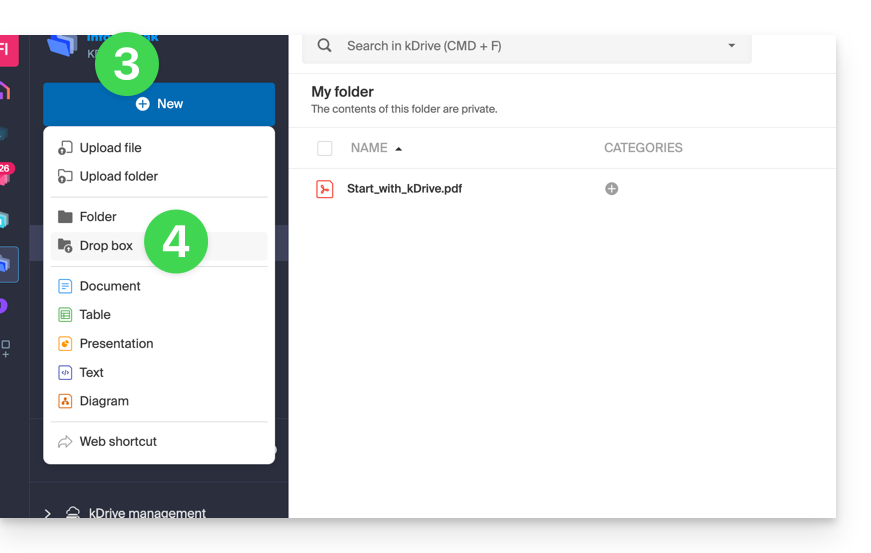
- Geben Sie den Namen der Upload-Box ein.
- Der vollständige Pfad (innerhalb Ihres kDrive) zu dem Speicherort dieser Upload-Box wird zu Ihrer Information angegeben.
- Je nach kDrive-Angebot und der Wahl in Punkt 2 oben können Sie noch entscheiden, ob Sie den Zugriff trotz eines Speicherorts in einem Ordner der Organisation (gemeinsamer Ordner) auf Ihren Benutzer beschränken möchten.
- Klicken Sie auf die blaue Schaltfläche Erstellen:
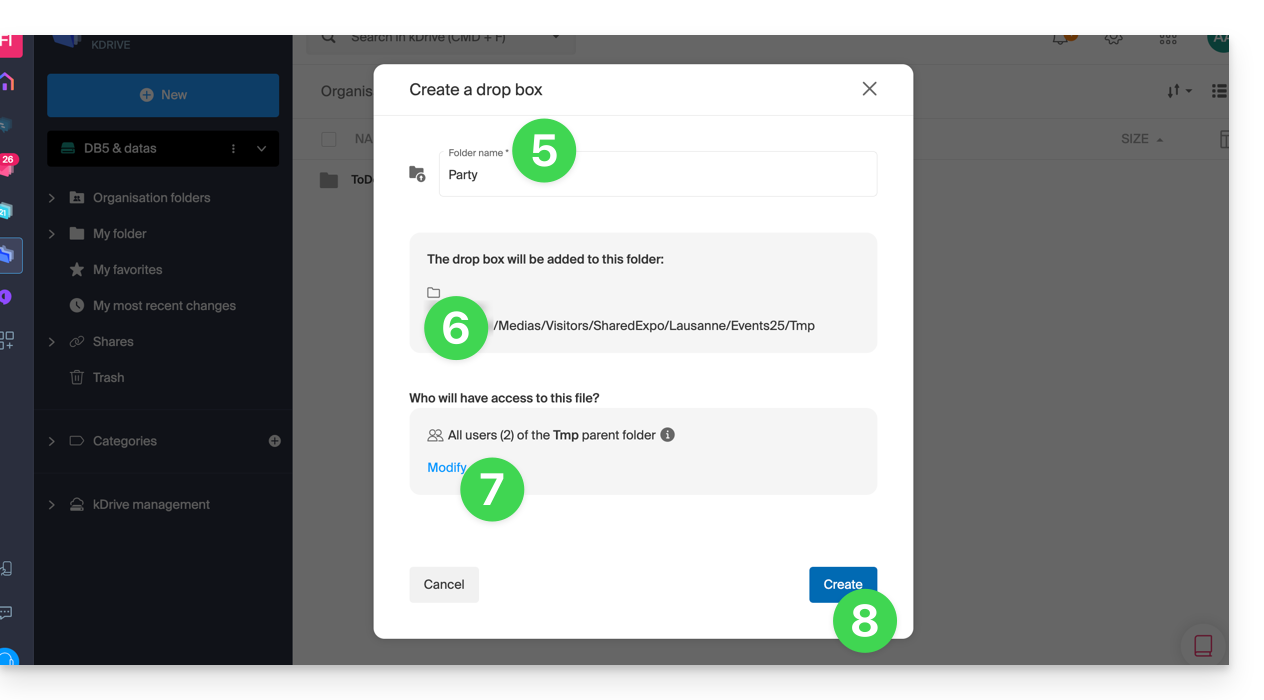
- Teilen Sie den Link zur Upload-Box oder klicken Sie auf Per E-Mail senden, um sie mit Ihren Kontakten zu teilen.
- Die erweiterten Optionen ermöglichen es Ihnen, eine E-Mail-Benachrichtigung bei einem Dateiupload zu erhalten, den Ordner mit einem Passwort zu schützen, ein Ablaufdatum hinzuzufügen und den Speicherplatz der Upload-Box zu begrenzen:
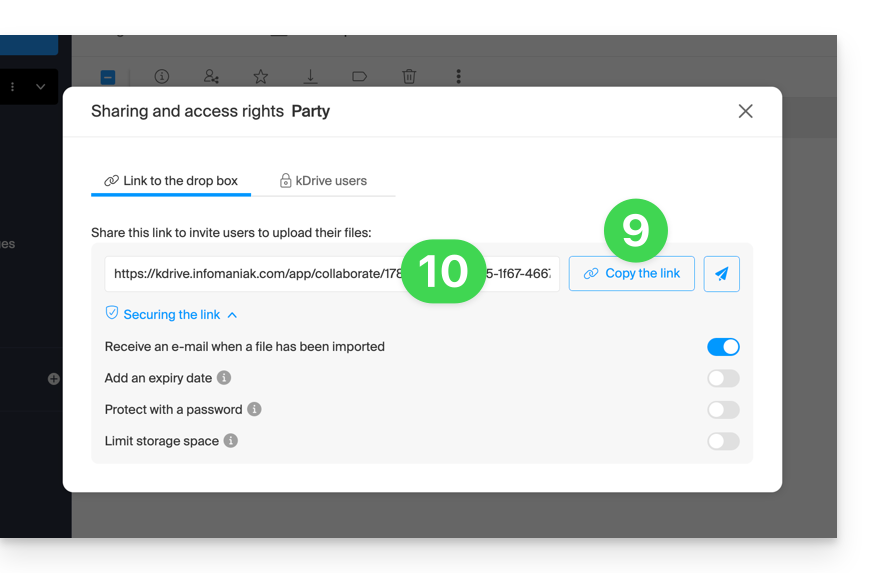
- Sie können auch das Erscheinungsbild anpassen.
⚠ Anzahl der zulässigen Upload-Boxen:
| kSuite | kostenlos | 1 |
| Standard | 10 | |
| Business | 100 | |
| Unternehmen | 1000 | |
| mein kSuite | 1 | |
| mein kSuite+ | unbegrenzt | |
| kDrive | Solo | 100 |
| Team | 1000 | |
| Pro | 1000 |
Deaktivieren oder Ändern eines Ablageordners
Um auf die Ablageordner zuzugreifen:
- Hier klicken, um auf die Web-App kDrive von Infomaniak zuzugreifen (Online-Dienst ksuite.infomaniak.com/kdrive).
- Klicken Sie auf Freigaben im linken Seitenmenü.
- Klicken Sie auf Ablageordner.
- Klicken Sie mit der rechten Maustaste oder auf das Aktionsmenü ⋮ rechts neben dem betreffenden Objekt in der angezeigten Tabelle.
- Klicken Sie auf Deaktivieren, um den Freigabelink zu entfernen, ohne die bereits freigegebenen Daten zu löschen (der Ordner wird zu einem einfachen Ordner).
oder auf Einstellungen weiter oben im Dropdown-Menü, um die erweiterten Optionen zu ändern (Punkt 10 oben):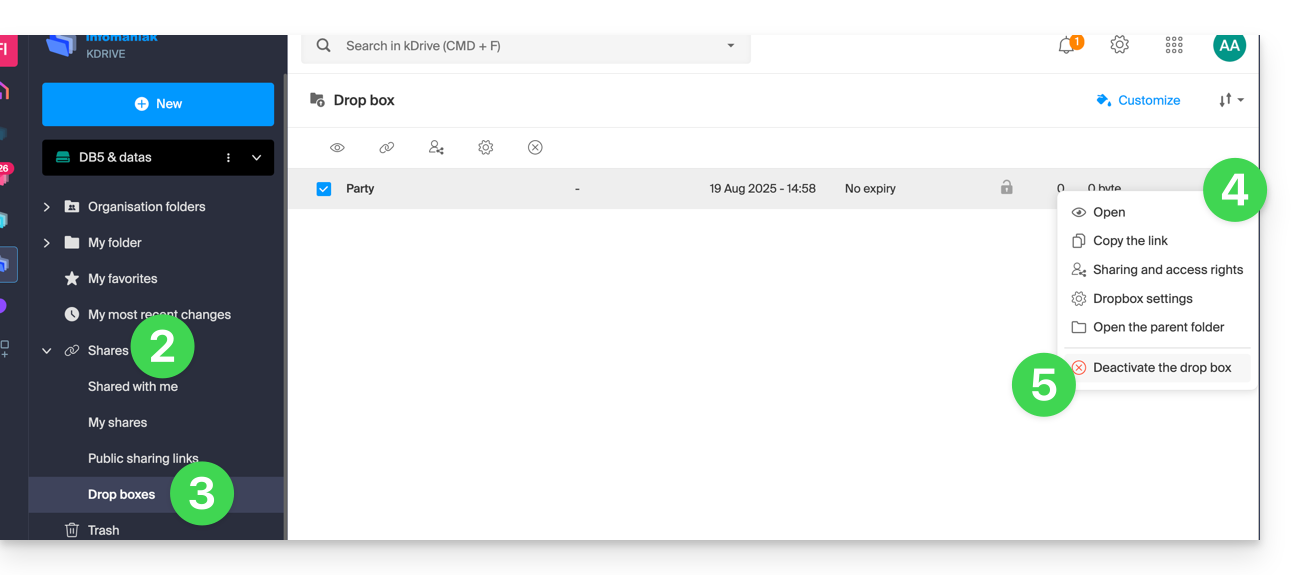
Link zu dieser FAQ:

